Cómo crear un currículum vitae profesional con Microsoft Word
Microsoft Word ofrece plantillas y herramientas para crear currículums. Ya sea que sea nuevo en la fuerza laboral o un profesional experimentado, tiene una variedad de opciones.
Muchas empresas utilizan el software de seguimiento de aplicaciones (ATS), que busca palabras clave y un color y formato de diseño específicos en su currículum. Puede ser rechazado por ATS o un reclutador si el currículum no está optimizado y carece de un diseño estándar.
Compartir su experiencia laboral y sus habilidades es el primer paso para llamar la atención de un reclutador. Entendamos cómo crear un currículum vitae profesional en Microsoft Word.
¿Por qué utilizar una plantilla de currículum?
Diseñar un currículum desde cero y agregar contenido adecuado es un proceso que requiere mucho tiempo. Las plantillas de currículum en Microsoft Word son creadas por diseñadores profesionales y, por lo tanto, de acuerdo con los estándares de la industria.
Usarlos puede aumentar sus posibilidades de causar una buena primera impresión y cumplir con las pautas requeridas.
Elegir la plantilla adecuada
Ahora que ha aprendido la importancia de usar una plantilla, veamos cómo elegir la correcta. Microsoft proporciona una variedad de plantillas para diversos perfiles de trabajo. Por lo general, los diseñadores o artistas utilizan plantillas con elementos visuales destacados.
Estos elementos ayudan a mostrar sus carteras, como obras de arte, diseños de estructura metálica o fotografías. Por el contrario, los profesionales técnicos o comerciales prefieren un diseño con un máximo de dos colores y una distribución sencilla.
Crear un currículum
Veamos cómo puede encontrar la plantilla adecuada y crear un currículum.
- Abra Microsoft Word y haga clic en Nuevo .
- Debajo de la barra de búsqueda, haz clic en Currículos y carta de presentación . Alternativamente, puede ingresar CV en la barra de búsqueda.
Se muestran las plantillas.
- Examine la lista y haga clic en la opción Pin para marcar algunas plantillas para referencia futura.
- Haga clic en una plantilla para obtener una vista previa. Si no está satisfecho, haga clic en las flechas para continuar navegando o cierre la vista previa haciendo clic en el ícono de la cruz en la parte superior derecha.
- Una vez que haya finalizado una plantilla, haga clic en Crear .
- Elimine las secciones que no sean relevantes. Por ejemplo, si es un graduado, es posible que la sección Experiencia no sea relevante.
- Reemplace el contenido del marcador de posición con sus datos. Asegúrese de no eliminar ningún espacio entre los encabezados, ya que esto puede estropear el formato general.
- Agregue títulos que sean relevantes para su trabajo. Por ejemplo, una persona con experiencia puede agregar secciones de LOGROS y REFERENCIAS .
- Haga clic en Guardar .
Uso del asistente de currículum vitae de LinkedIn
Cuando crea un currículum en Microsoft Word, el Asistente de currículum se muestra en el panel derecho. El asistente muestra ejemplos de perfiles populares de LinkedIn relevantes para usted.
Si se enfrenta a un bloqueo del escritor o necesita ideas para mejorar su contenido, siga estos pasos para utilizar el asistente.
- Ingrese sus credenciales de inicio de sesión de LinkedIn, su función y la industria preferida.
- Haga clic en Comenzar . Se muestran ejemplos de perfiles públicos basados en sus preferencias.
- Haga clic en la flecha para filtrar las muestras en función de habilidades similares.
- Haga clic en la opción Leer más para ver los detalles.
Pulir su currículum
La gramática incorrecta crea una mala impresión en un reclutador. Es por eso que editar y corregir el currículum es crucial. Puede utilizar la función de revisión ortográfica y gramatical incorporada en Microsoft Word o explorar otros correctores gramaticales .
También puede cambiar al modo de lectura o al diseño de impresión para revisar sin distracciones. Este enfoque le ayudará a detectar errores.
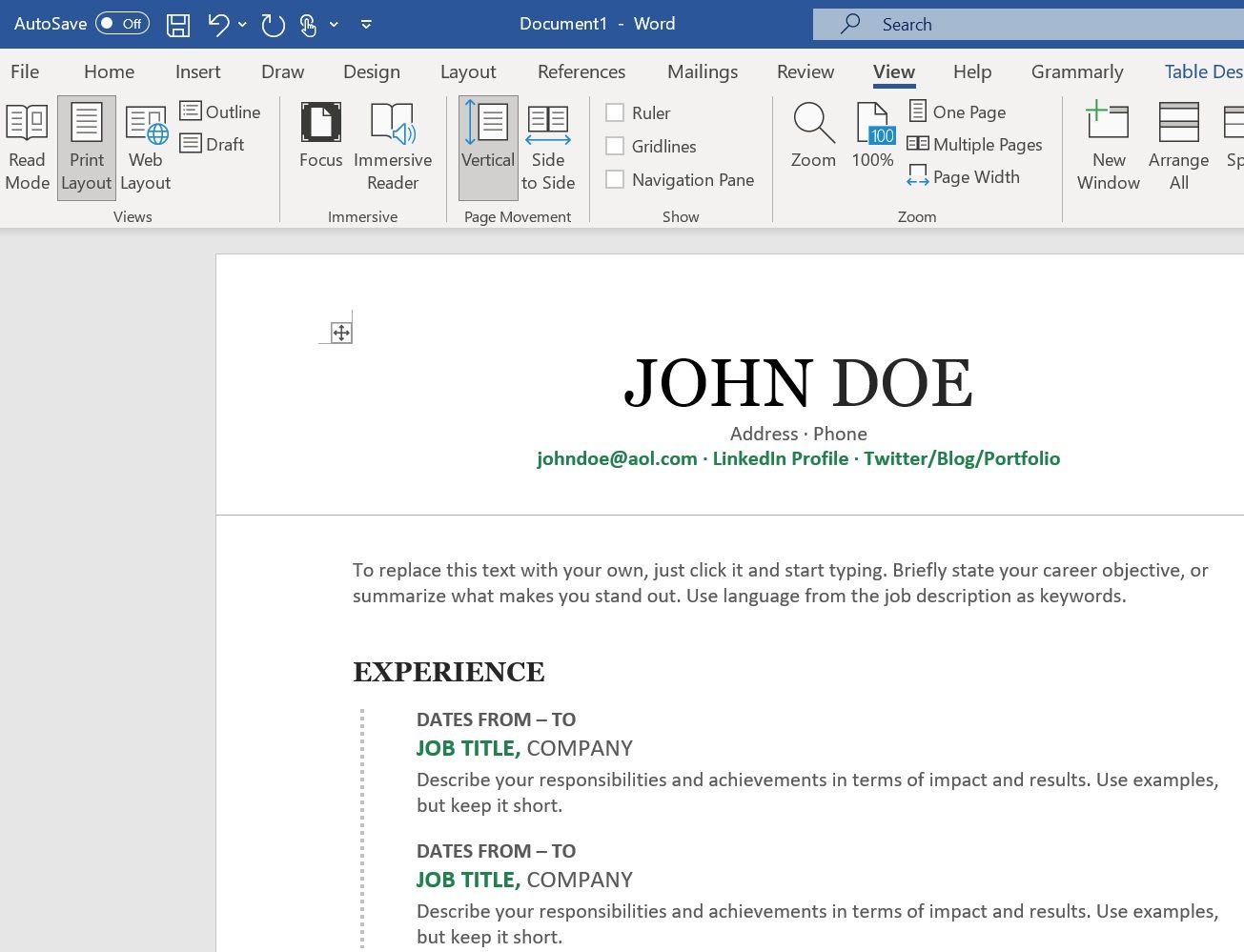
Por último, imprima su currículum. La lectura en formato de papel resalta los problemas de espaciado, los puntos faltantes y el formato incorrecto.
Alternativa a Microsoft Word 365
Ahora que ha aprendido a crear un currículum en Microsoft Word, puede compartirlo con los reclutadores o cargarlo en portales de empleo. Si no tiene acceso a Microsoft Word, un software alternativo basado en la web puede ayudarlo a comenzar.
También puede utilizar servicios externos para alinear su currículum con la descripción del trabajo . Estos servicios asegurarán que su currículum esté alineado con su función y cumpla con los estándares de la industria.
